Seiten rotieren, einfügen und löschen
Neu in iOS 15: Dateien-App bearbeitet PDF-Dokumente
Die Änderungen, die iOS 15 in Apples vorinstallierter Dateien-App vorgenommen hat, fallen fast nicht auf. Erst bei genauerem Hinsehen bzw. beim Öffnen eines PDF-Dokumentes stolpert man über die neuen Funktionen zum Bearbeiten der digitalen Dokumente.
Diese lassen sich am besten über die Minitatur-Ansichten der Einzelseiten aufrufen und können hier sowohl über das Kontextmenü als auch mit einem langen Druck auf eine ausgewählte Einzelseite eingeblendet werden.
Die Miniaturansichten selbst lassen sich am linken Displayrand darstellen, indem kurz auf die Seitenzahl-Anzeige (etwa „8 von 11“) getippt wird.
Seiten rotieren, einfügen und löschen
Hier könnt ihr nach der Auswahl einer Einzelseite unter iOS 15 nun bestimmen ob diese rotiert oder gelöscht werden soll und habt zusätzlich die Möglichkeit eine Leere Seite oder andere Dateien als Folgeseiten einzufügen oder die Kamera für einen schnellen Scan zu bemühen, der sich anschließend ebenfalls als Folgeseite einfügen lässt.
Übrigens: Wer sich hier zum Einfügen einer leeren Blanko-Seite entscheidet, bekommt direkt die Markieren-Werkzeuge zum Erstellen einer schnellen Zeichnung vorgesetzt. Also Fineliner, Marker, Buntstift, Lineal Farbwähler und Co.
Das Einfügen einer leeren Seite öffnet die Markieren-Werkzeuge
PDF-Produktiv-Werkzeuge ab Werk
iOS 15 integriert so die für den produktiven Umgang mit PDF-Dokumenten unverzichtbaren Kernfunktionen direkt in die Dateien-App und beseitigt damit wieder eine Handvoll Gründe, die für die Nutzung einer von Drittanbietern offerierten PDF-Applikation sprechen.
Die neuen PDF-Werkzeuge sind dabei so unscheinbar, dass diese es nicht mal in die Übersicht der Funktionen geschafft haben, die Apple auf der neuen Vorschauseite zur nächsten großen iOS-Aktualisierung zusammengetragen hat.
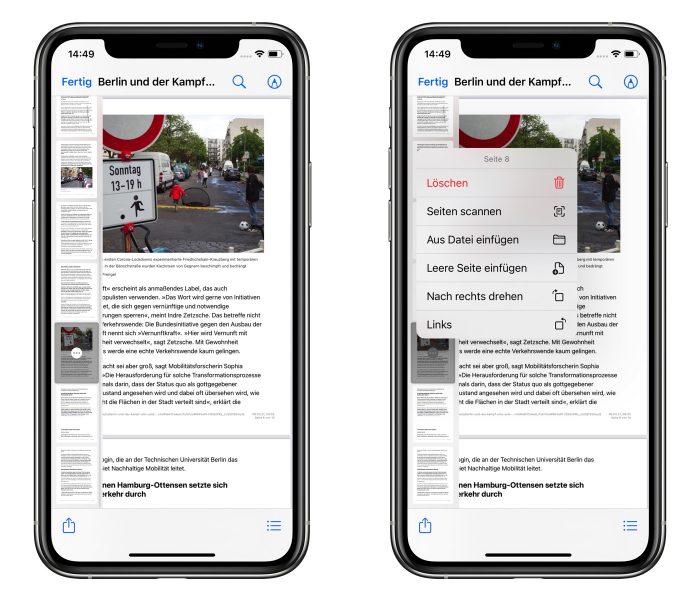
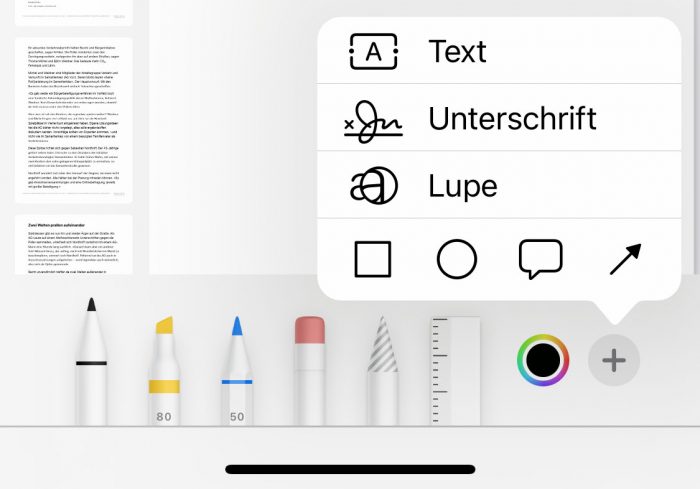
Das ist doch mal eine gute Nachricht
Bin ja mal gespannt, wann der erste Drittanbieter Apple verklagt, weil Apple mit den Erweiterungen angeblich dessen Geschäftsmodell zerstört…
Warum? Bei macOS kann man dies ja auch schon sehr lange.
Vor allem die Unterschrift einfügen ist echt genial bei macOS. Man muss einmalig seine Unterschrift auf ein Blatt schreiben, dann vor die Kamera halten und im Anschluss kann ich bei allen PDFs meine Unterschrift einfach einfügen.
Ja, Peters Geschäftsmodell wird ihm quasi unter den Füßen weggezogen, je mehr Apple direkt ins System einbaut.
https://twitter.com/steipete
Gibts denn da dann auch Unterschiede mit PDFs die schreibgeschützt sind etc.?
Wird auch Zeit für Adobe Acrobat + PDF Creator á la Apple
Und genau deswegen folge ich euch so gerne. Von alleine wäre mir diese neue Funktion mit großer Sicherheit im neuen Update überhaupt nicht aufgefallen, da ich die Dateien App nur sehr sporadisch nutze.
+ 1
++1
+1
Finde ich sehr gut somit weiß man es ist für alle problemlos nutzbar, und man muss sich nicht mit unzugänglichen Lösungen rumplagen.
Text bearbeiten wäre noch gut
Leider sind die eingescannten Dokumente in iOS immer noch viel grösser als mit anderen Drittanbieter Apps + gibt es noch kein OCR in PDF-Dateien.
sehe ich auch so
Weil Standardmäßig immer ein Farbscan gemacht wird. Vorher auf sw umstellen, dann ist die Datei auch klein.
@Black: danke für den Tipp! Ich suche schon seit längerem die Möglichkeit PDF-Dateien mit iOS zu komprimieren. Mal schauen wie gut es klappt, wenn ich von vornherein schon in Schwarzweiß scanne
man kann in einem PDF den Text markieren und zum Beispiel kopieren. Weis nicht ob dies unter iOS 14 auch schon ging. Unter iOS 15 gehts auf jeden Fall.
Cool!
Die Anzeige der einzelnen Seiten ist aber auch ein Feature von iOS 15 oder?
Warum kann man nicht per 3D Touch oder wie der Nachfolger auch heißen mag, direkt einen Scan initiieren? In der Notizenapp geht das schon lange. In der Dateien App würde ich dies auch (endlich) begrüßen
Kann man die bearbeiteten PDF‘s mit iOS15 dann als flattened speichern? Das war bisher immer der Showstopper, der (bei mir) eine drittanbieter APP notwendig gemacht hat.
Was mich bei iPadOS 14 stört:
Unterschreibe ich mit dem iPad und Stift ein PDF – und sende es an Windows Rechner, fehlt die Unterschrift beim Ausdruck.
Aktuell muss ich nach dem unterschreiben, es an meinen Mac schicken. Dort Exportieren als Pdf auswählen. Erst damit wird dann Unterschrift und PDF verschmolzen.
Und erst dann kann ich es an Leute mit Windows schicken. So umständlich. Hoffentlich geht das in iPadOS 15 ohne den Umweg.
Genau das lässt sich vermeiden, wenn das PDF „flattened“ oder eingebettet gespeichert wird. Würde mich interessieren, ob es bei iOS 15 diese möglichkeit gibt.
Kleiner Tip: beim Drucken am pc gleich die Option: Markierungen drucken auswählen dann ist es gleich so wie du es brauchst. Ohne den Umweg über den Mac. Wir setzen in der Firma über 300 ipad Produktiv ein und sind mehr als zufrieden.
Weiß jemand, ob man auch interne Links einfügen kann; also z.B. von Seite 2 auf Seite 8 (und zurück)?
Seit dem Update auf iOS 15 sind die Scans sehr verschwommen.
Hallo ich habe eine Seite in meine pdf Datei aus versehen gelöscht und kann d. Gelöschte Seite nicht wiederherstellt werden. PDF ist noch da aber fehlt d. Seite d. Ich aus Versehen gelöscht habe.
Hallo,
bei mir wird die Seitenübersicht rechts angezeigt und ich habe keine Funktionen. Kann mal jemand helfen!?